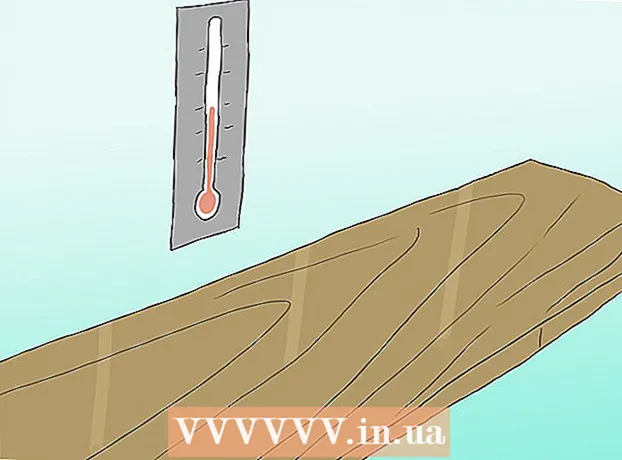Müəllif:
Roger Morrison
Yaradılış Tarixi:
5 Sentyabr 2021
YeniləMə Tarixi:
21 İyun 2024

MəZmun
- Addımlamaq
- Metod 2-dən 1: Bir kompüterdə yaddaş kartı istifadə etmək
- Metod 2-dən 2: Mac-də yaddaş kartı istifadə etmək
- Göstərişlər
- Xəbərdarlıqlar
Yaddaş çubuqları - daha çox "USB çubuqlar və ya flash sürücülər" olaraq bilinir - kompüterinizin sabit diskindən asılı olmayaraq faylları, qovluqları, fotoları və hətta bütün proqramları və ya əməliyyat sistemlərini saxlaya biləcəyiniz miniatür portativ xatirələrdir. Yaddaş çubuğuna kompüterinizdəki USB portuna qoşaraq və həmin sürücüyə faylları sürükləyərək buraxaraq fayl əlavə edə bilərsiniz.
Addımlamaq
Metod 2-dən 1: Bir kompüterdə yaddaş kartı istifadə etmək
 Kompüterinizdəki USB portunu tapın. USB portları düzbucaqlıdır, yuvanın yuxarı yarısında daha qalın bir plastik parçası və altındakı boş yer var. Liman yuxarıya (və ya PC-yə görə aşağıya) yönəlmiş üç budaqlı ox şəkli ilə göstərilir.
Kompüterinizdəki USB portunu tapın. USB portları düzbucaqlıdır, yuvanın yuxarı yarısında daha qalın bir plastik parçası və altındakı boş yer var. Liman yuxarıya (və ya PC-yə görə aşağıya) yönəlmiş üç budaqlı ox şəkli ilə göstərilir. - Bir masa üstü istifadə edirsinizsə, USB portlarınız anakarta inteqrasiya olunur, laptopun USB portları isə işin sol və ya sağ tərəfindədir.
 Yaddaş kartınızı USB portuna qoşun. Yaddaş çubuğu portunun içərisindəki möhkəm parçanın qoşulduğunda alt hissədə olduğundan əmin olun.
Yaddaş kartınızı USB portuna qoşun. Yaddaş çubuğu portunun içərisindəki möhkəm parçanın qoşulduğunda alt hissədə olduğundan əmin olun.  Memory stick interfeysinin görünməsini gözləyin. Bu yaddaş kartını ilk dəfə kompüterinizə yüklədiyiniz təqdirdə bir neçə dəqiqə çəkə bilər.
Memory stick interfeysinin görünməsini gözləyin. Bu yaddaş kartını ilk dəfə kompüterinizə yüklədiyiniz təqdirdə bir neçə dəqiqə çəkə bilər. - Yaddaş kartı avtomatik olaraq açılmırsa, "Kompüterim" üzərinə iki dəfə vurun və "Cihazlar və sürücülər" kateqoriyasında yaddaş kartınızın adını tapın. Yaddaş çubuğu pəncərəsini açmaq üçün adı iki dəfə vurun.
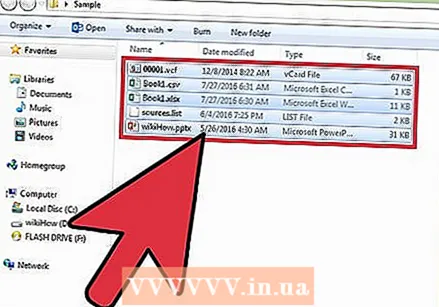 Yaddaş kartına əlavə etmək istədiyiniz sənədləri seçin. Əgər sənədləriniz hamısı eyni yerdədirsə, sadəcə üzərinə vurun və hamısını seçənə qədər kursoru fayllarınızın üzərinə sürün.
Yaddaş kartına əlavə etmək istədiyiniz sənədləri seçin. Əgər sənədləriniz hamısı eyni yerdədirsə, sadəcə üzərinə vurun və hamısını seçənə qədər kursoru fayllarınızın üzərinə sürün. - PC'nizdə bir fayl axtarmaq üçün Başlat menyusunu açın və menyunun altındakı axtarış çubuğuna fayl adını yazın. Cortana istifadə edirsinizsə, "İstədiyiniz hər şeyi soruşun" kimi bir şey söyləyəcək.
 Bəyənir Ctrl və sonra vurun C. sənədlərinizi kopyalamaq üçün.
Bəyənir Ctrl və sonra vurun C. sənədlərinizi kopyalamaq üçün.- Faylları kompüterinizdə saxlamaq istəmirsinizsə, sadəcə vurub yaddaş kartı pəncərəsinə sürükləyin və oraya atın.
- Bəzi yaddaş çubuqları sənədlərinizi kopyalayır və sənədlərin orijinal nüsxələrini kompüterinizdə saxlayır.
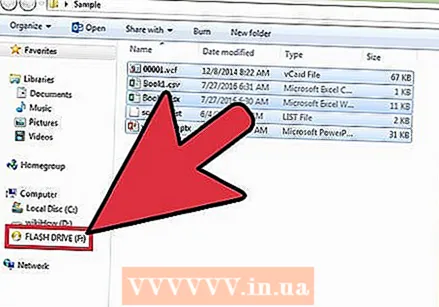 Yaddaş kartı pəncərəsini vurun. Bu sənədləriniz üçün təyinat yeri olaraq yaddaş yaddaşını seçəcəkdir.
Yaddaş kartı pəncərəsini vurun. Bu sənədləriniz üçün təyinat yeri olaraq yaddaş yaddaşını seçəcəkdir.  Saxla Ctrl və sonra vurun V. faylları yapışdırmaq üçün. İndi yaddaş çubuğuna qoyulur.
Saxla Ctrl və sonra vurun V. faylları yapışdırmaq üçün. İndi yaddaş çubuğuna qoyulur.  Fayllarınızın ötürülməsinin tamamlanmasını gözləyin. Fayllarınızın ölçüsündən asılı olaraq, yaddaş yaddaşına köçürülməsi bir neçə saniyədən saata qədər çəkə bilər.
Fayllarınızın ötürülməsinin tamamlanmasını gözləyin. Fayllarınızın ölçüsündən asılı olaraq, yaddaş yaddaşına köçürülməsi bir neçə saniyədən saata qədər çəkə bilər.  Sağ altdakı sistem tepsisinde yaddaş çubuğu simgesini axtarın. Sistem tepsisi saatla eyni ərazidədir. İkon, yanında bir onay işarəsi olan bir yaddaş çubuğunun konturuna bənzəyir və kursorun üstünə sürsəniz, "Təminatı təhlükəsiz çıxarın və mühiti çıxarın" ifadəsini göstərməlidir.
Sağ altdakı sistem tepsisinde yaddaş çubuğu simgesini axtarın. Sistem tepsisi saatla eyni ərazidədir. İkon, yanında bir onay işarəsi olan bir yaddaş çubuğunun konturuna bənzəyir və kursorun üstünə sürsəniz, "Təminatı təhlükəsiz çıxarın və mühiti çıxarın" ifadəsini göstərməlidir. - Flaş sürücü nişanını görmək üçün bildiriş sahəsinin yuxarı sol küncündəki yuxarı oxu vurmalı ola bilərsiniz.
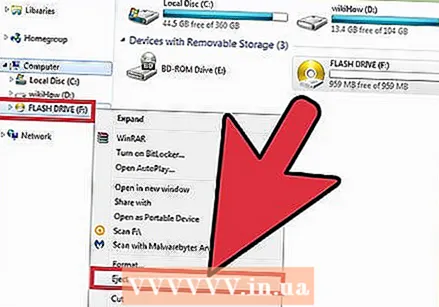 Çıxartmaq üçün yaddaş çubuğu simgesini vurun. Yaddaş kartınızı fiziki olaraq kompüterinizdən çıxarmazdan əvvəl çıxartmaq vacibdir, çünki bunu etməmək həm kompüterinizdəki, həm də yaddaş kartınızdakı faylları zədələyə bilər.
Çıxartmaq üçün yaddaş çubuğu simgesini vurun. Yaddaş kartınızı fiziki olaraq kompüterinizdən çıxarmazdan əvvəl çıxartmaq vacibdir, çünki bunu etməmək həm kompüterinizdəki, həm də yaddaş kartınızdakı faylları zədələyə bilər. - Ayrıca, "Kompüterim" qovluğunda yaddaş çubuğunun adını sağ vurub "Çıxar" seçimini edə bilərsiniz.
 Yaddaş kartını kompüterinizdən çıxarın. Bunu diqqətlə edin, yoxsa yaddaş kartına zərər verə bilərsiniz. İndi yaddaş kartınıza uğurla fayl əlavə etdiniz!
Yaddaş kartını kompüterinizdən çıxarın. Bunu diqqətlə edin, yoxsa yaddaş kartına zərər verə bilərsiniz. İndi yaddaş kartınıza uğurla fayl əlavə etdiniz!
Metod 2-dən 2: Mac-də yaddaş kartı istifadə etmək
 Mac-də USB portunu tapın. USB portları düzbucaqlıdır, yuvanın yuxarı yarısında daha qalın bir plastik parçası və altındakı boş yer var. Yuvanın yanında üç dallanmış ox yuxarıya doğru bir şəkil var.
Mac-də USB portunu tapın. USB portları düzbucaqlıdır, yuvanın yuxarı yarısında daha qalın bir plastik parçası və altındakı boş yer var. Yuvanın yanında üç dallanmış ox yuxarıya doğru bir şəkil var. - Masaüstündəsinizsə, Mac-un USB portları ekran qutusuna inteqrasiya olunur, Mac noutbuklarında isə klaviatura qutusunun sol və ya sağ tərəfində USB portu var.
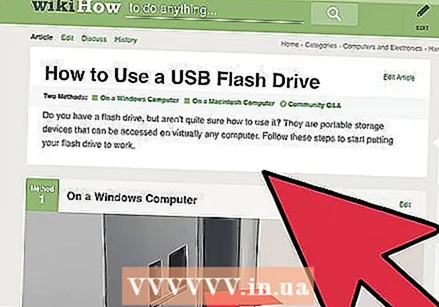 Yaddaş kartınızı USB portuna qoşun. Yaddaş çubuğu portunun içərisindəki daha qalın plastik parçanın taxıldığı zaman alt hissədə olduğundan əmin olun.
Yaddaş kartınızı USB portuna qoşun. Yaddaş çubuğu portunun içərisindəki daha qalın plastik parçanın taxıldığı zaman alt hissədə olduğundan əmin olun.  Yaddaş kartı işarəsinin masaüstünüzdə görünməsini gözləyin. Bu yaddaş kartını Mac-a ilk dəfə quraşdırırsınızsa, bu bir neçə dəqiqə çəkə bilər.
Yaddaş kartı işarəsinin masaüstünüzdə görünməsini gözləyin. Bu yaddaş kartını Mac-a ilk dəfə quraşdırırsınızsa, bu bir neçə dəqiqə çəkə bilər. - Yaddaş çubuğunuz nişanı görünmürsə, Tapanı açın və pəncərənin sol tərəfində yaddaş kartı adını tapın. "Cihazlar" sekmesinin altında olmalıdır.
 Yaddaş kartı simgesini iki dəfə vurun. Bu, bir qovluğa fayl əlavə edəcəyiniz şəkildə fayl əlavə edə biləcəyiniz yaddaş kartı interfeysini açır.
Yaddaş kartı simgesini iki dəfə vurun. Bu, bir qovluğa fayl əlavə edəcəyiniz şəkildə fayl əlavə edə biləcəyiniz yaddaş kartı interfeysini açır. 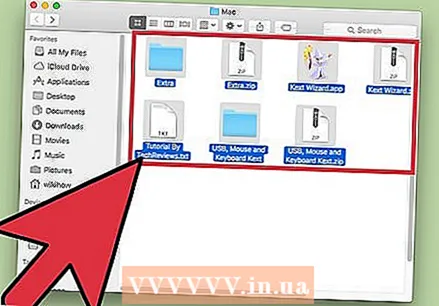 Yaddaş kartına əlavə etmək istədiyiniz sənədləri seçin. Fayllarınız hamısı eyni yerdədirsə, sadəcə hamısını seçənə qədər kursoru vurun və sürüşdürün.
Yaddaş kartına əlavə etmək istədiyiniz sənədləri seçin. Fayllarınız hamısı eyni yerdədirsə, sadəcə hamısını seçənə qədər kursoru vurun və sürüşdürün. - Bir faylı əl ilə tapmaq üçün Tapanı açın və pəncərənin sağ küncündəki axtarış çubuğuna faylın adını yazın. Finder'ı ekranınızın sol üst küncündə "Finder" sözünə basaraq aça bilərsiniz və ya dokunuzdakı mavi üz nişanına vura bilərsiniz.
 Saxla And əmr və sonra vurun C. sənədləri kopyalamaq üçün.
Saxla And əmr və sonra vurun C. sənədləri kopyalamaq üçün.- Faylları kompüterinizdə saxlamaq istəmirsinizsə, onları vurub yaddaş kartı pəncərəsinə sürükləyin və oraya atın.
- Bəzi yaddaş çubuqları sənədlərinizi kopyalayır və sənədlərin orijinal nüsxələrini kompüterinizdə saxlayır.
 Yaddaş çubuğunuzun pəncərəsini vurun. Bu, yaddaş yaddaşını sənədləriniz üçün təyinat yeri seçir.
Yaddaş çubuğunuzun pəncərəsini vurun. Bu, yaddaş yaddaşını sənədləriniz üçün təyinat yeri seçir.  Saxla And əmr və sonra vurun V. faylları yapışdırmaq üçün. Bu onları yaddaş yaddaşına əlavə edəcəkdir.
Saxla And əmr və sonra vurun V. faylları yapışdırmaq üçün. Bu onları yaddaş yaddaşına əlavə edəcəkdir. 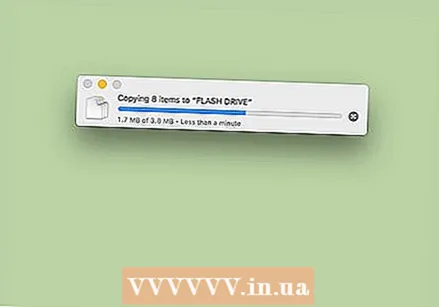 Fayllarınızın ötürülməsinin tamamlanmasını gözləyin. Fayllarınızın ölçüsündən asılı olaraq, yaddaş yaddaşına fayl əlavə etmək bir neçə saniyə ilə saat çəkə bilər.
Fayllarınızın ötürülməsinin tamamlanmasını gözləyin. Fayllarınızın ölçüsündən asılı olaraq, yaddaş yaddaşına fayl əlavə etmək bir neçə saniyə ilə saat çəkə bilər.  Saxla And əmr və sonra vurun E yaddaş çubuğunuzu çıxarmaq. Yaddaş kartınızı fiziki olaraq kompüterinizdən çıxarmazdan əvvəl çıxartmaq vacibdir, çünki bunu etməmək həm kompüterinizdəki, həm də yaddaş kartınızdakı faylları zədələyə bilər.
Saxla And əmr və sonra vurun E yaddaş çubuğunuzu çıxarmaq. Yaddaş kartınızı fiziki olaraq kompüterinizdən çıxarmazdan əvvəl çıxartmaq vacibdir, çünki bunu etməmək həm kompüterinizdəki, həm də yaddaş kartınızdakı faylları zədələyə bilər. - Finder-da və ya masaüstünüzdə yaddaş çubuğunun adına iki barmağınızla vurub "Çıxar [yaddaş çubuğunun adı]" seçimini edə bilərsiniz.
 Yaddaş kartını kompüterinizdən çıxarın. Bunu diqqətlə edin, yoxsa yaddaş kartına zərər verə bilərsiniz. Yaddaş kartınıza uğurla fayl əlavə etdiniz!
Yaddaş kartını kompüterinizdən çıxarın. Bunu diqqətlə edin, yoxsa yaddaş kartına zərər verə bilərsiniz. Yaddaş kartınıza uğurla fayl əlavə etdiniz!
Göstərişlər
- Yaddaş kartlarına flash sürücülər və ya USB kartlar da deyilir.
- Təcrübəniz və parametrləriniz əməliyyat sisteminizə görə dəyişə bilər. Bu vəziyyətdə sənədlər tez-tez hazır olur - düzgün məlumatı onlayn axtarın.
- Yaddaş çubuqlarında yüzlərlə gigabayta qədər bir neçə yüz meqabaytlıq yaddaş sahəsi ola bilər - daha böyük portativ sabit disklər beş terabayta qədər yaddaş sahəsi təmin edə bilər.
- İstədiyiniz bütün sənədləri seçərək düyməni basaraq istədiyiniz zaman yaddaş yaddaşınızdakı sənədləri silə bilərsiniz Sil vurmaq üçün.
- Yaddaş kartınızdan lazımsız sənədləri silin - ancaq yaddaş çubuğunuzda çubuqla birlikdə gələn proqram sənədləri varsa, yaddaş çubuğunun düzgün işləməsi üçün lazım ola biləcəyi üçün onları çubuqda saxlayın.
Xəbərdarlıqlar
- Özünüzlə məktəbə və ya işə aparmağı planlaşdırırsınızsa, yaddaşınızda heç bir şəxsi məlumat saxlamayın. Yaddaş kartını itirirsinizsə, digər insanlar bu məlumatları əldə edə bilərlər.
- Yaddaş kartınızla ehtiyatlı olun, xüsusən də USB bağlantısı qorunmazsa - yaddaş kartının xaricindəki və ya içindəki zədələnmə, sənədlərə girişinizi əngəlləyə bilər.